如何将WMA格式转换为MP3
作者:佚名 来源:未知 时间:2024-11-23
WMA(Windows Media Audio)是一种由微软公司开发的音频压缩格式,旨在为用户提供高效率的音频压缩,同时保证音质。WMA格式广泛应用于Windows操作系统的媒体播放器中,支持多种音频编码,能够适应从高质量音频到低比特率网络传输音频的不同需求。而MP3则是一种广泛使用的数字音频格式,因其压缩效率高和兼容性好而受到欢迎。然而,在某些情况下,您可能需要将WMA格式转换为MP3格式,以便在更多设备或平台上播放。本文将详细介绍WMA格式转换为MP3格式的几种方法,帮助您轻松完成音频格式转换。
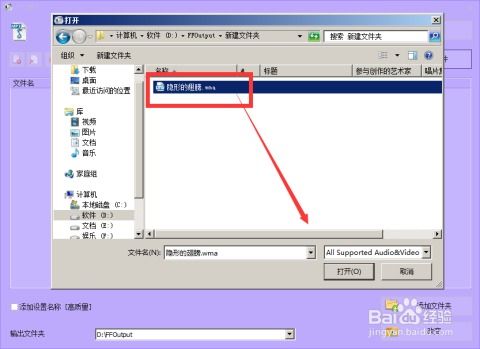
方法一:使用野葱视频转换器
野葱视频转换器是一款功能强大的多媒体转换工具,支持多种音频和视频格式的转换,包括WMA到MP3的转换。以下是具体步骤:
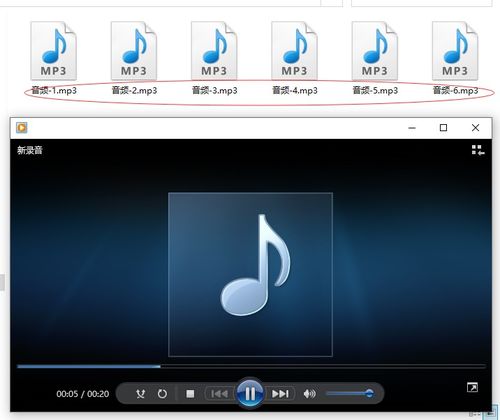
1. 打开软件:启动野葱视频转换器,并选择“音频转换”功能。
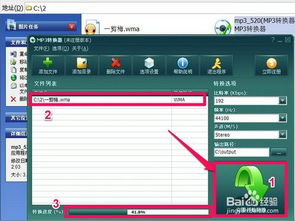
2. 添加文件:点击“添加文件”按钮,从电脑中选择要转换的WMA文件。支持批量导入及转换,可以一次性添加多个文件。
3. 选择输出格式:在界面中找到输出格式选项,选择“音频”选项卡,然后选择MP3作为输出格式。
4. 开始转换:确认所有设置无误后,点击“开始转换”按钮。等待转换完成,转换后的MP3文件将保存在您指定的目录中。
方法二:使用嗨格式音频转换器APP
嗨格式音频转换器APP是一款适用于移动设备的音频处理工具,支持多种音频格式转换和处理功能。以下是具体步骤:
1. 打开APP:启动嗨格式音频转换器APP,并选择“格式转换”功能。
2. 添加文件:点击“添加文件”按钮,从手机存储中选择要转换的WMA文件。
3. 选择输出格式:在格式选项中选择MP3作为输出格式。根据需要调整音质和比特率等参数。
4. 开始转换:点击“开始转换”按钮,等待转换完成。转换完成后,您可以在APP内查看和管理转换后的MP3文件。
方法三:使用Convertio在线工具
Convertio是一款在线文件转换工具,支持多种文件格式之间的转换,包括WMA到MP3的转换。无需下载安装软件,只需通过浏览器即可完成转换。以下是具体步骤:
1. 访问网站:在浏览器中打开Convertio的官方网站。
2. 选择文件:点击“选择文件”按钮,从电脑中选择要转换的WMA文件。也可以通过拖放文件到网页中的上传区域来添加文件。
3. 选择输出格式:在“转换为”选项中,选择MP3作为输出格式。
4. 开始转换:点击“转换”按钮,等待文件上传和转换。转换完成后,点击“下载”按钮将转换后的MP3文件保存到您的设备中。
方法四:使用数据蛙视频转换器
数据蛙视频转换器是一款高效的音频和视频转换工具,支持多种格式的转换,包括WMA到MP3的转换。以下是具体步骤:
1. 打开软件:启动数据蛙视频转换器,并选择“音频转换”功能。
2. 添加文件:将WMA文件导入到转换界面中。可以通过点击“添加文件”按钮选择文件,也可以通过拖拽方式添加文件。
3. 选择输出格式:在输出格式列表中选择MP3作为输出格式。
4. 设置输出位置:点击“保存至”选项,选择MP3音频的输出位置。
5. 开始转换:点击“全部转换”按钮,等待转换完成。转换后的MP3文件将保存在您指定的目录中。
方法五:使用汇帮音频大师
汇帮音频大师是一款功能丰富的音频处理软件,支持音频格式转换、音频合并、音频压缩等功能。以下是具体步骤:
1. 下载安装:在搜索引擎中搜索“汇帮音频大师”,找到对应的下载地址,下载并安装软件。
2. 打开软件:启动汇帮音频大师,并选择“音频转换”功能。
3. 添加文件:点击“添加文件”按钮,选择需要转换的WMA文件。支持批量添加文件,不限制文件大小和数量。
4. 选择输出格式:在输出格式列表中选择MP3作为输出格式。
5. 开始转换:点击“开始转换”按钮,等待转换完成。转换成功后,您可以在输出目录中找到转换后的MP3文件。
方法六:使用Switch Audio Converter
Switch Sound File Converter是一款音频格式转换功能丰富的工具,以多格式支持、高质量音频输出以及操作简单等特点著称。以下是具体步骤:
1. 打开软件:启动Switch Audio Converter。
2. 添加文件:将WMA文件导入到软件中。
3. 选择输出格式:在输出格式列表中选择MP3作为输出格式。
4. 开始转换:点击转换按钮,等待转换完成。
需要注意的是,Switch Audio Converter可能存在设备硬件的兼容性问题,可能会导致文件传输失败。因此,在使用前请确保您的设备与软件兼容。
方法七:使用Audacity
Audacity是一款免费的音频编辑软件,同时也支持音频格式转换功能。以下是具体步骤:
1. 下载安装:从官方网站下载并安装Audacity软件。
2. 导入文件:启动Audacity,并将WMA文件导入到软件中。
3. 导出文件:选择“文件”菜单中的“导出”选项,然后选择“导出为MP3”或“导出为WAV”(再转换为MP3)。
4. 设置参数:根据需要设置输出参数,如比特率、采样率等。
5. 开始转换:点击“确定”按钮,等待转换完成。
需要注意的是,Audacity的转换速度较慢,且操作界面和流程稍显复杂。因此,如果您对音质和转换速度有较高要求,或者不熟悉音频编辑软件的操作,可以考虑使用其他方法。
方法八:使用Media Human Audio Converter
Media Human Audio Converter是一款高效的音频转换器,支持批量处理、操作界面简洁、转换效果高效等特点。以下是具体步骤:
1. 下载安装:从官方网站下载并安装Media Human Audio Converter软件。需要注意的是,该软件为付费软件,需要购买授权才能使用所有功能。
2. 添加文件:启动软件,并将WMA文件导入到转换列表中。
3. 选择输出格式:在输出格式列表中选择MP3作为输出格式。
4. 开始转换:点击“转换”按钮,等待转换完成。
方法九:使用Freemake Audio Converter
Freemake Audio Converter是一款免费的音频转换器,界面友好、操作简单。以下是具体步骤:
1. 下载安装:从官方网站下载并安装Freemake Audio Converter软件。需要注意的是,在安装过程中可能会被捆绑安装其他软件,请仔细阅读安装提示并谨慎选择。
2. 添加文件:启动软件,并将WMA文件导入到转换列表中。
3. 选择输出格式:在输出格式列表中选择MP3作为输出格式。
4. 开始转换:点击“转换”按钮,等待转换完成。
结语
通过以上几种方法,您可以轻松将WMA格式转换为MP3格式。不同的方法适用于不同的场景和需求,您可以根据自己的实际情况选择合适的方法进行转换。希望本文能够帮助到您!
- 上一篇: 《小丑》歌词精粹
- 下一篇: 如何在Windows 11画图工具中使用填充功能添加红色





























